Spis treści
- Napraw pliki Office z łatwościąNarzędzie do naprawy pakietu Office 2016 w USA
- Wypróbuj narzędzie Office Quick Repair Tool, aby naprawić pliki pakietu Office 2016
- Użyj narzędzia Office Online Repair Tool, aby rozwiązać problemy z pakietem Office
- Wypróbuj Microsoft SaRA, aby rozwiązać błędy pakietu Office
Czy kiedykolwiek byłeś w sytuacji, w której pracowałeś nad arkuszem kalkulacyjnym, ważnym dokumentem lub czytałeś ważnego maila, który zniknął ci przed oczami? Nie martw się.
Ten post ujawni idealne rozwiązania do naprawy produktów Microsoft Office: Word, Excel, PowerPoint lub Outlook za pomocą kilku narzędzi do naprawy pakietu Office . Ten post sugeruje również idealne narzędzie do naprawy pakietu Microsoft Office, które pomoże naprawić program Microsoft Word . Więc przejdźmy do perfekcyjnych rozwiązań dla Twoich problemów z naprawą oprogramowania.
Napraw pliki Office z łatwościąNarzędzie do naprawy pakietu Office 2016 w USA
Użytkownicy często odkrywają, że ich pliki Microsoft Office, w tym pliki Excel, Word lub PowerPoint, są uszkodzone. W takim przypadku użytkownik musi poszukać profesjonalnego sposobu na całkowite rozwiązanie problemu. W tym miejscu z pomocą przychodzi EaseUS Fixo Document Repair .
To narzędzie do naprawy plików od EaseUS umożliwia użytkownikowi naprawę uszkodzonych plików biurowych, takich jak Excel, Word i PowerPoint, a także sprawne wykonywanie napraw programu Outlook bez ograniczania użytkownika na podstawie rozmiaru pliku. To zaawansowane narzędzie działa jako specjalizacja 4 w 1 dla wszystkich Twoich potrzeb naprawczych. Jest również kompatybilne z niemal wszystkimi wersjami pakietu Microsoft Office, w tym 2010, 2013, 2016, 2019 i wcześniejszymi wersjami.
Naprawa dokumentów EaseUS Fixo
- 🦸♀️Pomaga w naprawie plików Word i uszkodzonych arkuszy kalkulacyjnych XLS/XLSX programu Excel, zachowując oryginalne formatowanie.
- 📖Pomaga naprawić pliki programu PowerPoint z rozszerzeniami .ppt, .pptx i .pptm i przywrócić je wszystkie do wymaganej oryginalnej formy.
- 🪄Umożliwia naprawę uszkodzonych, zniszczonych i niedostępnych plików w formie plików PDF i pomaga uszkodzić wszystkie te elementy.
Po pobraniu tego oprogramowania nigdy nie stracisz żadnych danych z powodu uszkodzonego pliku. Oprócz ogromnej oszczędności czasu, pomaga ono w pełnym odzyskaniu drobnych szczegółów pliku.
Krok 1. Pobierz i uruchom Fixo na swoim komputerze PC lub laptopie. Wybierz „File Repair”, aby naprawić uszkodzone dokumenty Office, w tym Word, Excel, PDF i inne. Kliknij „Add Files”, aby wybrać uszkodzone dokumenty.

Krok 2. Aby naprawić wiele plików jednocześnie, kliknij przycisk „Napraw wszystko”. Jeśli chcesz naprawić pojedynczy dokument, przesuń wskaźnik myszy na plik docelowy i wybierz „Napraw”. Możesz również wyświetlić podgląd dokumentów, klikając ikonę oka.

Krok 3. Kliknij „Zapisz”, aby zapisać wybrany dokument. Wybierz „Zapisz wszystko”, aby zapisać wszystkie naprawione pliki. Wybierz „Wyświetl naprawione”, aby zlokalizować naprawione foldery.

Udostępnij ten post, aby pomóc większej liczbie użytkowników rozwiązać problemy z pakietem Office:
Wypróbuj narzędzie Office Quick Repair Tool, aby naprawić pliki pakietu Office 2016
Poniżej przedstawiono kroki ręcznej naprawy Microsoft. Czytaj dalej, aby naprawić Microsoft tak szybko, jak to możliwe.
Krok 1. Wpisz panel sterowania w pasku wyszukiwania i kliknij, aby go otworzyć.
Krok 2. Przejdź do pozycji Programy i funkcje, wybierz „Program Microsoft Office” dotyczący problemu i kliknij opcję „Zmień”.
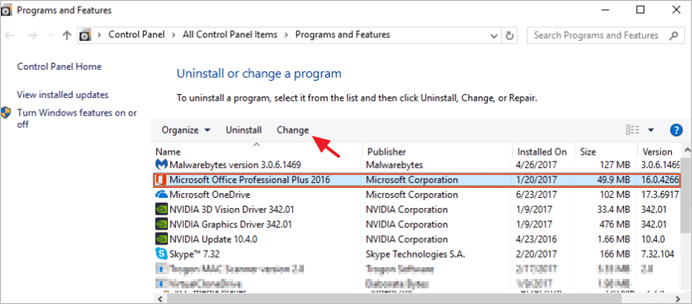
Krok 3. Na koniec kliknij opcję naprawy. Wykonanie wymaganych kroków naprawi program MS Office.
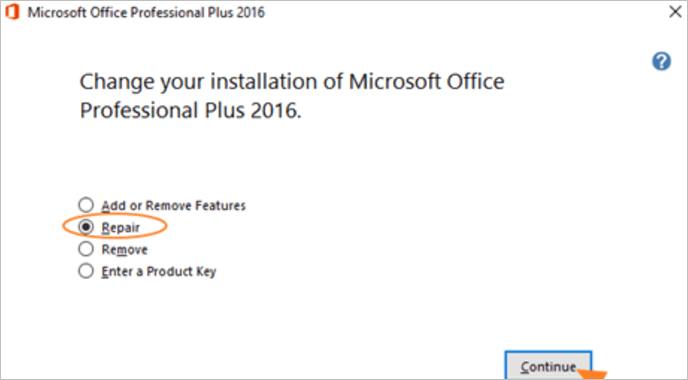
📖Warto zwrócić uwagę: Po kliknięciu opcji Napraw pojawi się ekran z pytaniem „W jaki sposób chcesz naprawić programy pakietu Office?”. W tym miejscu należy wybrać opcję „Szybka naprawa”, dzięki której sprawdzisz i zastąpisz wszelkie uszkodzone lub brakujące pliki.
Użyj narzędzia Office Online Repair Tool, aby rozwiązać problemy z pakietem Office
Możesz również użyć funkcji Office Online Repair z dobrym połączeniem internetowym. Ale oto, o czym należy pamiętać: musisz zapisać cały postęp swoich plików przed rozpoczęciem naprawy online. Teraz wykonaj poniższe kroki:
Krok 1. Wejdź na oficjalną stronę firmy Microsoft i zaloguj się.
Krok 2. Wybierz produkt pakietu Office, który wymaga naprawy (Excel, Word, Outlook) i kliknij „Zainstaluj”.
Krok 3. Wybierz „Naprawa online”, gdy pojawi się okno. Następnie kliknij „Napraw”, aby potwierdzić.
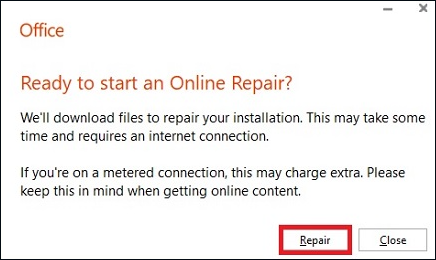
Jeśli uważasz ten post za pomocny, nie zapomnij udostępnić go na forach typu Reddit:
Wypróbuj Microsoft SaRA, aby rozwiązać błędy pakietu Office
Microsoft oferuje również bezpłatne narzędzie Microsoft Support and Recovery Assistant (SaRA), które pomaga użytkownikom naprawiać problemy z systemami Windows. Możesz użyć tego narzędzia, aby naprawić Office 2016 w następujący sposób:
Krok 1. Wejdź na oficjalną stronę pobierania Microsoft SaRA.
Krok 2. Kliknij czerwony przycisk, aby pobrać narzędzie SaRAtool z systemu Windows i otworzyć je.
Krok 3. Najpierw wybierz problematyczną aplikację. Na przykład możesz wybrać Word, jeśli chcesz naprawić Word.
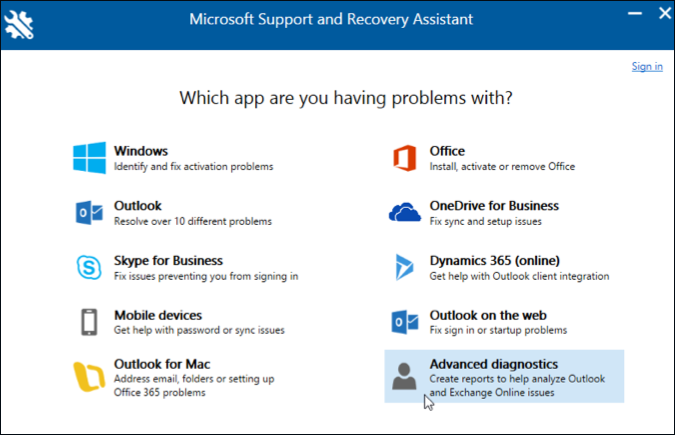
Krok 4. Następnie wybierz konkretny błąd, który chcesz rozwiązać i kontynuuj.
Porady i wskazówki dotyczące naprawy pakietu MS Office
Czasami, gdy masz do czynienia z błędami w MS Office, musisz upewnić się, że wbudowane funkcje działają poprawnie. Może być konieczne przeprowadzenie procesu naprawy. Dzięki idealnemu oprogramowaniu zainicjujesz proces naprawy uszkodzonych plików Word, Excel i wielu innych. Co więcej, dzięki naszym dodatkowym przydatnym wskazówkom i trikom, będziesz tym bardziej uporządkowany w dłuższej perspektywie.
Wskazówka 1️⃣. Zainstaluj aktualizacje Microsoft Office :
Office 365 obejmuje usługę subskrypcji dostępną online, która umożliwia użytkownikowi przechowywanie całej pracy wykonanej w aplikacjach, takich jak Excel, Word itp. Mogą one jednak nie działać dobrze bez regularnych aktualizacji. Upewnij się, że regularnie je aktualizujesz, aby uniknąć jakichkolwiek usterek.
Wskazówka 2️⃣. Użyj narzędzia „Przywracanie systemu”:
Narzędzie „System Restore” może naprawić i chronić oprogramowanie komputera w przypadku uszkodzenia danych. Migawki plików systemowych i rejestru Windows umożliwiają kilka punktów przywracania. Umożliwia przywrócenie systemu do stanu roboczego, przywracając ustawienia i pliki, które zostały już zamrożone.
Wskazówka 3️⃣. Zatrzymaj i ponownie uruchom usługę MS Office:
Kliknięcie przycisku Odinstaluj w usługach MS Office w obszarze Programy i funkcje w Panelu sterowania może uratować dzień błędu. Zatrzymując i ponownie uruchamiając usługę MS Office, użytkownik eliminuje możliwość ponownego wystąpienia jakiegokolwiek błędu. Może to być ostatnia opcja; jednak rozwiązuje ona wszelkie problemy z aplikacjami MS Office. Aby uruchomić usługi, musisz zainstalować je za pomocą funkcji kliknij, aby uruchomić.
Wskazówka 4️⃣ . Aktualizacja sterowników Windows :
Możesz również śledzić aktualizacje sterowników Windows, sprawdzając od czasu do czasu panel sterowania. Pomoże Ci to uniknąć niepotrzebnych usterek w oprogramowaniu.
Wniosek
Mamy nadzieję, że dzięki naszemu przewodnikowi po narzędziach do naprawy pakietu Microsoft Office uzyskasz wszelką potrzebną pomoc w odzyskaniu istotnych informacji. Ponadto EaseUS Fixo Document Repair umożliwi naprawę programów Microsoft Word, Excel, PowerPoint, Outlook itp. To narzędzie do naprawy pakietu Microsoft Office działa dobrze ze wszystkimi wersjami programu Outlook, w tym z najnowszymi. Dzięki swojej znakomitej pojemności i możliwościom pomoże Ci rozwiązać wszystkie problemy związane z naprawą i odzyskiwaniem w prostych krokach, bez konieczności posiadania jakiejkolwiek wiedzy technicznej.
Powiązane artykuły
-
Napraw błąd „Nie można wyświetlić podglądu ani otworzyć zdjęć” w systemie Windows 10/8/7
![author icon]() Hillary/2024/09/24
Hillary/2024/09/24
-
Naprawa pliku MP4: Jak naprawić uszkodzone pliki MP4 na 3 proste sposoby
![author icon]() Hillary/2024/09/24
Hillary/2024/09/24
-
Jak naprawić problem z pustymi stronami PDF [Naprawa PDF]
![author icon]() Hillary/2024/09/24
Hillary/2024/09/24
-
Popraw jakość obrazu w Photoshopie | Napraw zdjęcia o niskiej rozdzielczości
![author icon]() Arek/2024/09/23
Arek/2024/09/23